win10关闭热门资讯设置步骤 win10系统如何关闭热门资讯
更新时间:2024-05-17 10:19:11作者:xinxin
随着微软对win10系统的不断完善,因此用户也能够体验到更多新的功能,其中就包括任务栏中热门资讯工具,当然有些用户觉得win10系统任务栏显示热门资讯很是多余,因此就想要将其关闭,那么win10系统如何关闭热门资讯呢?接下来小编就给大家介绍的win10关闭热门资讯设置步骤。
推荐下载:win10专业版原版
具体方法:
第一步,点击电脑右下角的资讯和兴趣。
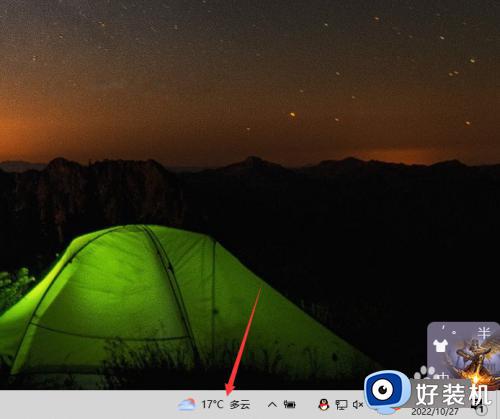
第二步,在新弹窗中点击的资讯和兴趣。
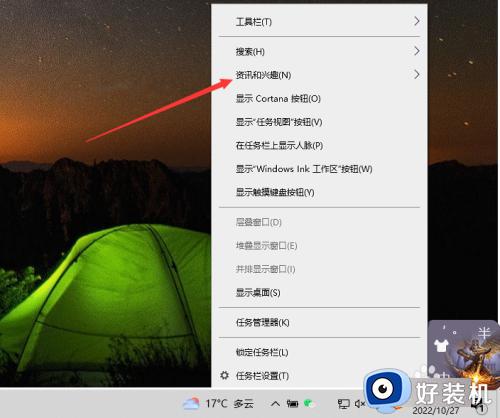
第三步,再点击另一个弹窗中的关闭按钮。
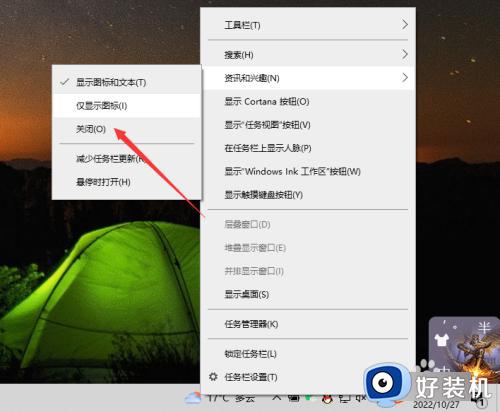
第四步,再看下面的任务栏中资讯和兴趣已经被关闭。
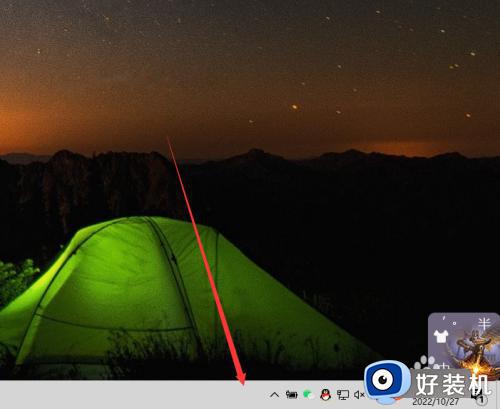
综上所述就是小编教大家的win10关闭热门资讯设置步骤了,还有不清楚的用户就可以参考一下小编的步骤进行操作,希望本文能够对大家有所帮助。
win10关闭热门资讯设置步骤 win10系统如何关闭热门资讯相关教程
- win10任务栏热点资讯怎么关闭 win10关闭热点资讯的具体方法
- win10在哪关闭热点资讯 win10怎样关闭热点资讯
- win10右下角新闻资讯怎么关 win10右下角热点资讯如何关闭
- windows关闭热门搜索如何操作 win10搜索栏关闭热门搜索的步骤
- win10任务栏热点资讯怎么关闭 win10热点新闻怎么彻底删除
- win10搜索框热门搜索怎么关闭 win10关闭搜索框热门搜索的方法步骤
- win10的今日热点怎么关闭 win10如何关闭电脑资讯和兴趣
- win10系统如何关闭右下角的资讯 win10关闭右下角咨询的方法
- win10资讯和兴趣怎么打开 快速打开或关闭win10资讯和兴趣的方法
- win10彻底关闭资讯和兴趣设置方法 win10如何关闭资讯和兴趣模块
- win10拼音打字没有预选框怎么办 win10微软拼音打字没有选字框修复方法
- win10你的电脑不能投影到其他屏幕怎么回事 win10电脑提示你的电脑不能投影到其他屏幕如何处理
- win10任务栏没反应怎么办 win10任务栏无响应如何修复
- win10频繁断网重启才能连上怎么回事?win10老是断网需重启如何解决
- win10批量卸载字体的步骤 win10如何批量卸载字体
- win10配置在哪里看 win10配置怎么看
win10教程推荐
- 1 win10亮度调节失效怎么办 win10亮度调节没有反应处理方法
- 2 win10屏幕分辨率被锁定了怎么解除 win10电脑屏幕分辨率被锁定解决方法
- 3 win10怎么看电脑配置和型号 电脑windows10在哪里看配置
- 4 win10内存16g可用8g怎么办 win10内存16g显示只有8g可用完美解决方法
- 5 win10的ipv4怎么设置地址 win10如何设置ipv4地址
- 6 苹果电脑双系统win10启动不了怎么办 苹果双系统进不去win10系统处理方法
- 7 win10更换系统盘如何设置 win10电脑怎么更换系统盘
- 8 win10输入法没了语言栏也消失了怎么回事 win10输入法语言栏不见了如何解决
- 9 win10资源管理器卡死无响应怎么办 win10资源管理器未响应死机处理方法
- 10 win10没有自带游戏怎么办 win10系统自带游戏隐藏了的解决办法
